Goedenavond,
Ik krijg steeds reclame meldingen in mijn browser, verder heb ik het idee dat alles ook een stuk trager reageert dan voorheen.
Graag hulp hierbij.
Bij voorbaat dank.
Gr. Maurice
2
Hallo,
Voer als eerste RSIT eens uit, dan kunnen we even verder kijken.
Download RSIT van de onderstaande locaties en sla deze op het bureablad op.
RSIT van de onderstaande locaties en sla deze op het bureablad op.
Hier staat een beschrijving hoe u kunt kijken of u een 32 of 64 bit versie van Windows heeft.
RSIT Downloaden
Wanneer u problemen ondervindt bij het uitvoeren van dit programma of bepaalde foutmeldingen te zien krijgt laat dit dan even weten in uw bericht.
Voer als eerste RSIT eens uit, dan kunnen we even verder kijken.
Download
Hier staat een beschrijving hoe u kunt kijken of u een 32 of 64 bit versie van Windows heeft.
RSIT Downloaden
- RSIT 32 bit (RSIT.exe)
- RSIT 64 bit (RSITx64.exe)
Wanneer u problemen ondervindt bij het uitvoeren van dit programma of bepaalde foutmeldingen te zien krijgt laat dit dan even weten in uw bericht.
- Dubbelklik op RSIT.exe om de tool te starten.
- Windows Vista, 7 en 8 gebruikers dienen de tool als "administrator" uit te voeren door middel van de rechtermuisknop en kiezen voor Als Administrator uitvoeren.
- Vervolgens wordt de "Disclaimer of warranty" getoond, klik vervolgens op "Continue"
- Als u RSIT de eerste keer uitvoert zal HijackThis gedownload worden als deze niet aanwezig is, sta dit vervolgens toe door op "I accept" te klikken.
- Wanneer de tool gereed is worden er twee kladblok bestanden geopend genaamd "Log.txt" en "Info.txt" geopend.
- Voeg het logbestand met de naam "Log.txt" als bijlage toe aan het volgende bericht. (Dit logbestand kunt u tevens terug vinden in de map ""C:\rsit")
- Het logbestand met de naam "Info.txt" wat geminimaliseerd is hoeft u niet te plaatsen. (Dit logbestand wordt enkel de eerst keer bij het uitvoeren aangemaakt).
- Hoe u een bijlage kunt toevoegen aan het bericht leest u hier.
Member of UNITE Unified Network of Instructors and Trained Eliminators (Unite Against Malware)
4
Goedemorgen,
Schakel eerst de Antivirussoftware uit voordat je zoek.exe download.
Schakel je antivirus- en antispywareprogramma's tijdelijk uit, deze kunnen namelijk conflicteren met Zoek.exe. Download Zoek.exe naar het bureaublad.
Zoek.exe naar het bureaublad.
Wanneer u problemen ondervindt bij het uitvoeren van dit programma of bepaalde foutmeldingen te zien krijgt laat dit dan even weten in uw bericht.
Schakel eerst de Antivirussoftware uit voordat je zoek.exe download.
Schakel je antivirus- en antispywareprogramma's tijdelijk uit, deze kunnen namelijk conflicteren met Zoek.exe. Download
 Zoek.exe naar het bureaublad.
Zoek.exe naar het bureaublad.
- Wanneer Internet Explorer of een andere browser of virusscanner melding geeft dat dit bestand onveilig zou zijn kun je negeren, dit is namelijk een onterechte waarschuwing.
Wanneer u problemen ondervindt bij het uitvoeren van dit programma of bepaalde foutmeldingen te zien krijgt laat dit dan even weten in uw bericht.
- Dubbelklik vervolgens op Zoek.exe om de tool te starten.
- Windows Vista, 7 en 8 gebruikers dienen de tool als "administrator" uit te voeren door middel van de rechtermuisknop en kiezen voor Als Administrator uitvoeren.
- Kopieer nu onderstaande code en plak die in het grote invulvenster:
- Note: Dit script is speciaal bedoeld voor deze computer, gebruik dit dan ook niet op andere computers met een gelijkaardig probleem.
Code: Selecteer alles
C:\Windows\tasks\FoxTab.job;f C:\Users\Mau\AppData\Roaming\FoxTab;fs chromelook; firefoxlook; torpigcheck; startupall; filesrcm; - Klik nu op de knop "Run script".
- Wacht nu geduldig af tot er een logje opent (dit kan na een herstart zijn als deze benodigd is).
- Mocht na de herstart geen logje verschijnen, start zoek.exe dan opnieuw, de log verschijnt dan alsnog.
- Post het geopende logje in het volgende bericht als bijlage.
- Voeg het logbestand met de naam "Zoek-results.log" als bijlage toe aan het volgende bericht. (Dit logbestand kunt u tevens terug vinden op de systeemschijf als C:\Zoek-results.log.)
- Hoe u een bijlage kunt toevoegen aan het bericht leest u hier.
Member of UNITE Unified Network of Instructors and Trained Eliminators (Unite Against Malware)
6
Goedemorgen,
Start Zoek.exe nogmaals.
nogmaals.
Antivirussoftware uitschakelen
Schakel je antivirus- en antispywareprogramma's tijdelijk uit, deze kunnen namelijk conflicteren met Zoek.exe. Zoek.exe uitvoeren
Wanneer u problemen ondervindt bij het uitvoeren van dit programma of bepaalde foutmeldingen te zien krijgt laat dit dan even weten in uw bericht.
Start Zoek.exe
 nogmaals.
nogmaals.Antivirussoftware uitschakelen
Schakel je antivirus- en antispywareprogramma's tijdelijk uit, deze kunnen namelijk conflicteren met Zoek.exe. Zoek.exe uitvoeren
Wanneer u problemen ondervindt bij het uitvoeren van dit programma of bepaalde foutmeldingen te zien krijgt laat dit dan even weten in uw bericht.
- Dubbelklik vervolgens op Zoek.exe om de tool te starten.
- Windows Vista, 7 en 8 gebruikers dienen de tool als "administrator" uit te voeren door middel van de rechtermuisknop en kiezen voor Als Administrator uitvoeren.
- Kopieer nu onderstaande code en plak die in het grote invulvenster:
- Note: Dit script is speciaal bedoeld voor deze computer, gebruik dit dan ook niet op andere computers met een gelijkaardig probleem.
Code: Selecteer alles
C:\Users\Mau\AppData\Roaming\Mozilla\Firefox\Profiles\vj0pal0h.default\extensions\sitefinder@sitefinder.com;fs shortcutfix; autoclean; - Klik nu op de knop "Run script".
- Wacht nu geduldig af tot er een logje opent (dit kan na een herstart zijn als deze benodigd is).
- Mocht na de herstart geen logje verschijnen, start zoek.exe dan opnieuw, de log verschijnt dan alsnog.
- Post het geopende logje in het volgende bericht als bijlage.
Member of UNITE Unified Network of Instructors and Trained Eliminators (Unite Against Malware)
8
Hallo,
Voer nu ook AdwCleaner nog eens uit met de verwijderfunctie.
Download AdwCleaner - Alternatieve downloadlink by Xplode naar het bureaublad.
AdwCleaner - Alternatieve downloadlink by Xplode naar het bureaublad.
AdwCleaner uitvoeren
Voer nu ook AdwCleaner nog eens uit met de verwijderfunctie.
Download
AdwCleaner uitvoeren
- Sluit alle openstaande vensters.
- Dubbelklik op AdwCleaner.exe om de tool te starten.
- Windows Vista, 7 en 8 gebruikers dienen de tool als "administrator" uit te voeren door middel van de rechtermuisknop en kiezen voor Als Administrator uitvoeren.
- Klik vervolgens op de knop Scannen.
- Wanneer de scan gereed is Klikt u vervolgens op de knop Verwijderen.
- Als dit gereed is wordt er gevraagd om de computer opnieuw op te starten, klik hier op OK.
- Nadat de computer opnieuw is opgestart wordt het logbestand automatisch geopend.
- Plaats dit logbestand als bijlage in het volgende bericht.
- Voeg het logbestand met de naam "AdwCleaner[S0].txt" als bijlage toe aan het volgende bericht. (Dit logbestand kunt u tevens terug vinden in de map "C:\AdwCleaner")
- Hoe u een bijlage kunt toevoegen aan het bericht leest u hier.
Member of UNITE Unified Network of Instructors and Trained Eliminators (Unite Against Malware)
10
Goedemorgen,
Voer ter controle nu enkel nog eens een bedreigingsscan uit met Malwarebytes Anti-Malware.
Download MalwareBytes Anti-Malware bij voorkeur naar het bureaublad.
MalwareBytes Anti-Malware bij voorkeur naar het bureaublad.
 MalwareBytes' Anti-Malware logbestand plaatsen
MalwareBytes' Anti-Malware logbestand plaatsen
Voer ter controle nu enkel nog eens een bedreigingsscan uit met Malwarebytes Anti-Malware.
Download
 MalwareBytes Anti-Malware bij voorkeur naar het bureaublad.
MalwareBytes Anti-Malware bij voorkeur naar het bureaublad.- Dubbelklik op mbam-setup-2.0.exe om de installatie van Malwarebytes Anti-Malware te starten.
- Volg de verdere aanwijzingen, de volledige installatieprocedure kunt u nalezen op de volgende link - Malwarebytes Anti-Malware installeren.
- Klik vervolgens op de knop Scan nu om een bedreigingsscan uit te voeren.
- Er zal nu gecontroleerd worden op beschikbare updates, klik hier op "Nu bijwerken als er beschikbare updates zijn.
- De scan wordt nu automatisch gestart, gebruik de computer bij voorkeur niet tijdens de scan.
- Wanneer er geen bedreigingen zijn gedetecteerd klikt u na de scan op Bekijk gedetailleerd logboek.
- Klik vervolgens op de knop Exporteer en kies de optie "Tekstbestand (*.txt)".
- Geef vervolgens een bestandsnaam op voor het opslaan van het logbestand, bijvoorbeeld MBAM Scanlog.
- Kies bijvoorbeeld het bureaublad als opslaglocatie en klik vervolgens op de knop Opslaan.
- Wanneer er wel bedreigingen zijn gedetecteerd klikt u na de scan op Acties toepassen.
- Bij de melding om de computer opnieuw op te starten klikt u op Ja / Yes.
- Open na de herstart MalwareBytes Anti-Malware en klik bovenaan op Historie en selecteer Programmalogboeken.
- Selecteer het laatste Scanlogboek en klik op de knop Bekijk.
- Geef vervolgens een bestandsnaam op voor het opslaan van het logbestand, bijvoorbeeld MBAM Scanlog.
- Kies bijvoorbeeld het bureaublad als opslaglocatie en klik vervolgens op de knop Opslaan.
 MalwareBytes' Anti-Malware logbestand plaatsen
MalwareBytes' Anti-Malware logbestand plaatsen
- Voeg het logbestand wat u zojuist heeft opgeslagen als bijlage toe aan het volgende bericht. (Dit logbestand kunt u tevens terug vinden in Malwarebytes Anti-Malware bij Historie > Programmalogboeken)
- Hoe u een bijlage kunt toevoegen aan het bericht leest u hier.
Member of UNITE Unified Network of Instructors and Trained Eliminators (Unite Against Malware)
11
Goedenavond Maxstar,
Bij deze het log bestand.
Ik weet niet of ik het goed gedaan heb, maar heb de guarantine files verwijderd anders lukte het niet het log bestand te openen.
Gr. Maurice
Bij deze het log bestand.
Ik weet niet of ik het goed gedaan heb, maar heb de guarantine files verwijderd anders lukte het niet het log bestand te openen.
Gr. Maurice
Als gast kunt u geen bijlagen bekijken. Registreer via deze link een (gratis) account om bijlagen te kunnen bekijken.
12
Goedemorgen,
Dat is prima, zijn er nu verder nog problemen merkbaar of functioneert alles weer naar behoren?
Dat is prima, zijn er nu verder nog problemen merkbaar of functioneert alles weer naar behoren?
Member of UNITE Unified Network of Instructors and Trained Eliminators (Unite Against Malware)
13
Goedenavond Maxstar,
Ik merk geen rare dingen meer, dus zo te zien is het weer helemaal in orde.
Super bedankt.
Gr. Maurice
Ik merk geen rare dingen meer, dus zo te zien is het weer helemaal in orde.
Super bedankt.
Gr. Maurice
14
Goedemorgen,
Graag gedaan en fijn dat er geen problemen meer zijn...
Download Delfix by Xplode naar het bureaublad, deze zal de gebruikte tools en logbestanden weer verwijderen.
Delfix by Xplode naar het bureaublad, deze zal de gebruikte tools en logbestanden weer verwijderen.
Dubbelklik op Delfix.exe om de tool te starten.
Zet nu vinkjes voor de volgende items:
Wanneer de tool gereed is wordt er een logbestand aangemaakt, echter hoeft u deze niet te plaatsen.
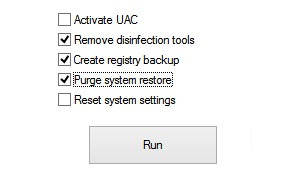
Graag gedaan en fijn dat er geen problemen meer zijn...
Download
 Delfix by Xplode naar het bureaublad, deze zal de gebruikte tools en logbestanden weer verwijderen.
Delfix by Xplode naar het bureaublad, deze zal de gebruikte tools en logbestanden weer verwijderen.Dubbelklik op Delfix.exe om de tool te starten.
Zet nu vinkjes voor de volgende items:
- Remove disinfection tools
- Create registry backup
- Purge System Restore
Wanneer de tool gereed is wordt er een logbestand aangemaakt, echter hoeft u deze niet te plaatsen.
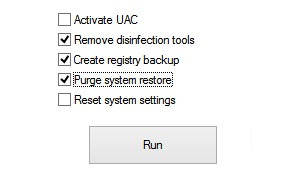
Adware en Browser Hijackers voorkomen
Hoe kunt u adware en Browser Hijackers voorkomen? Steeds meer en meer vormt "adware" en alle andere potentieel ongewenste software in de categorie PUP één van de meest voorkomende computerproblemen. In het onderstaande artikel leest u meer informatie.
Hoe kunt u adware en Browser Hijackers voorkomen? Steeds meer en meer vormt "adware" en alle andere potentieel ongewenste software in de categorie PUP één van de meest voorkomende computerproblemen. In het onderstaande artikel leest u meer informatie.
Member of UNITE Unified Network of Instructors and Trained Eliminators (Unite Against Malware)



